新电脑u盘怎么装系统win11
- 分类:重装系统 回答于: 2023年04月29日 10:18:08
win11系统是微信新出的操作系统,拥有独特的亮点,无论功能还是操作界面上都比较新颖,因此一些使用新电脑的用户想换装win11系统使用,但不知道新电脑u盘怎么装系统win11。下面小编就给大家分享下新电脑u盘装系统win11的方法。
工具/原料:
系统版本:windows10系统
品牌型号:华硕灵耀14
软件版本:小白一键重装系统2290+1个8g以上的空白u盘
方法/步骤:
步骤一:制作win11u盘启动盘
1、在可用的电脑上安装打开小白一键重装系统工具,插入u盘,选择u盘重装系统模式进入。
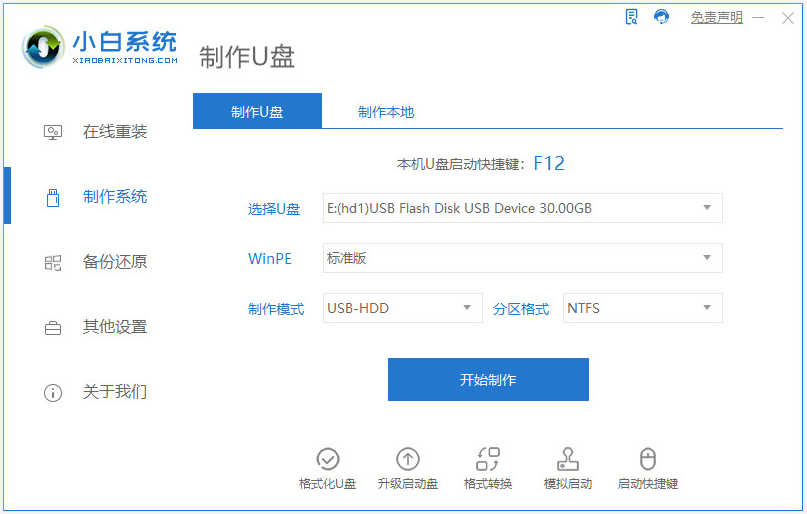
2、选择需要的原版win11系统,点击开始制作u盘启动盘。
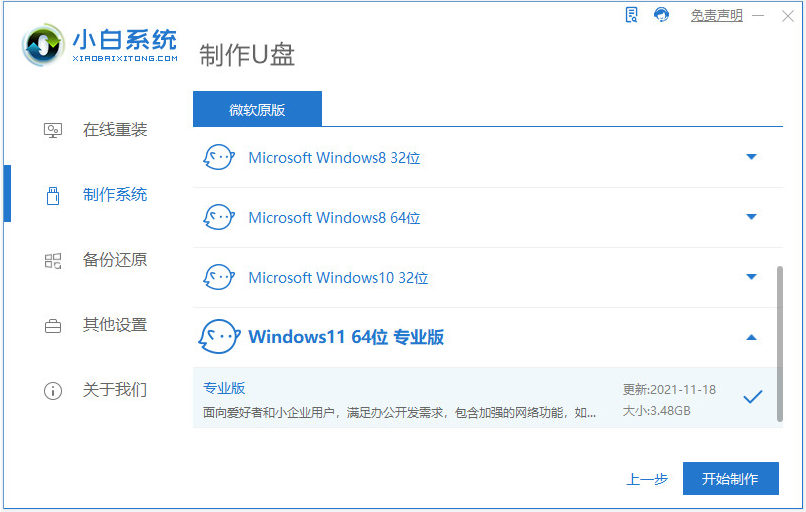
3、当制作u盘启动盘成功后,预览需要安装的电脑主板的启动热键,再拔除u盘退出。
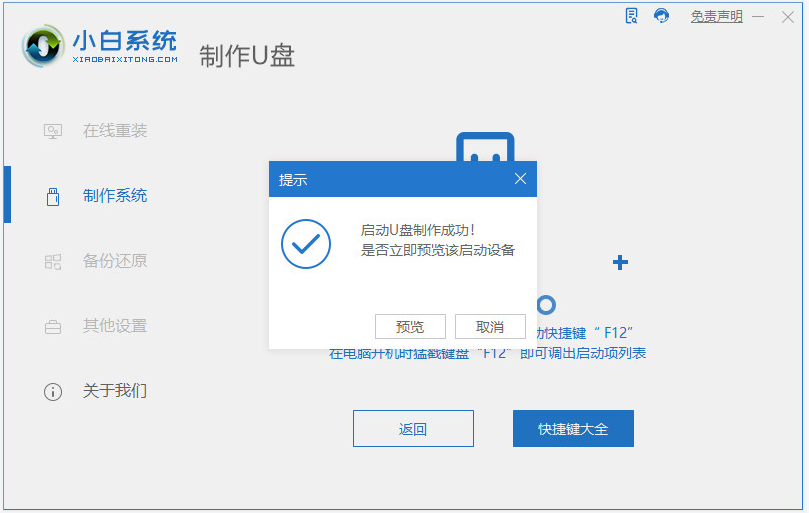
步骤二:使用u盘启动盘装系统win11
1、插入u盘启动盘进电脑中,重启按启动热键进bios内设置u盘启动项进入。

2、选择第一项pe系统进入。
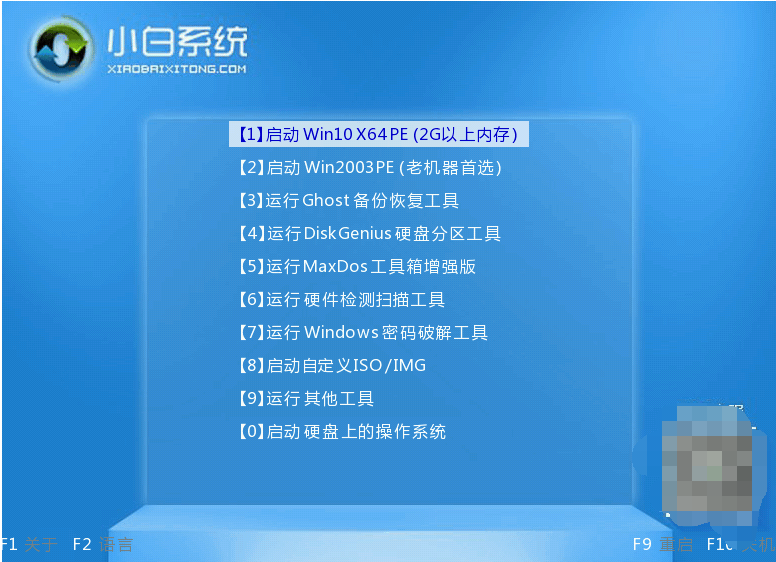
3、在pe系统桌面上打开小白装机工具,选择win11安装到系统盘c盘。
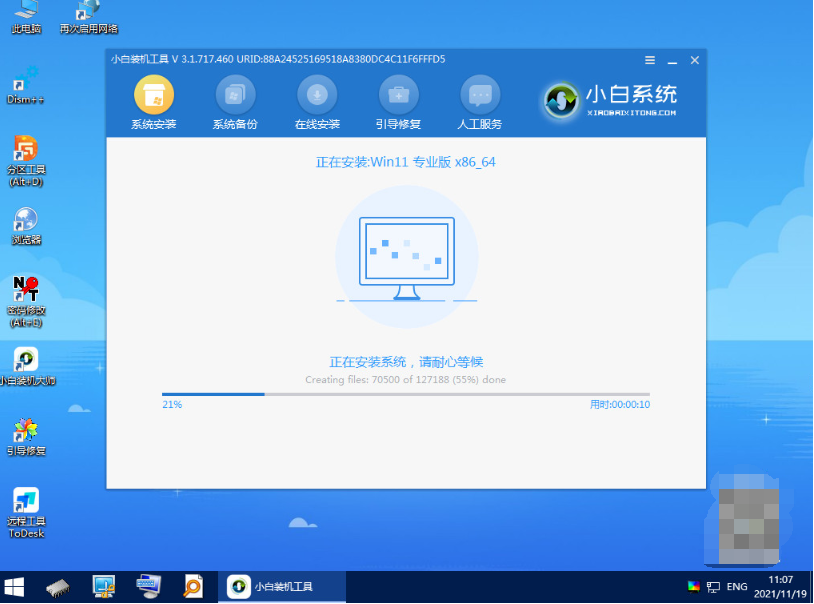
4、等待安装完成后,拔掉u盘重启电脑。

5、最终进入到win11系统桌面即安装成功。
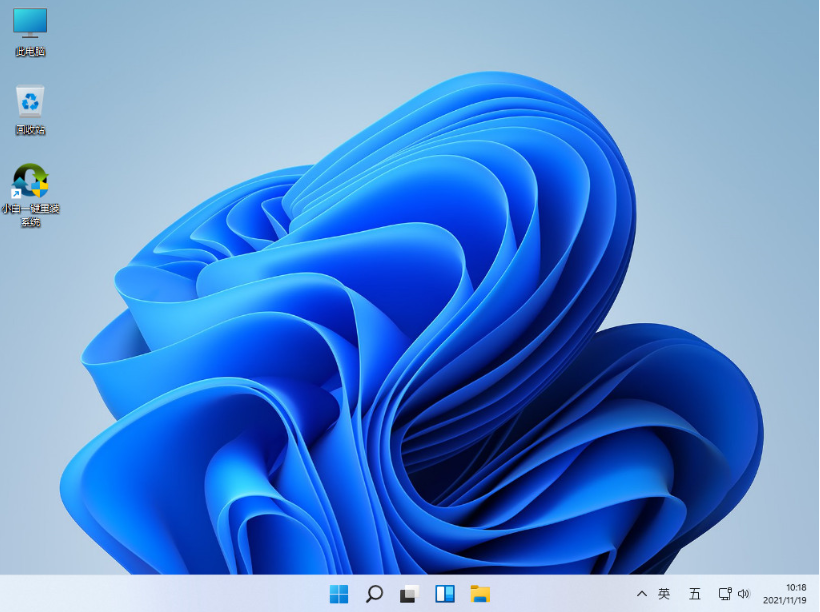
拓展资料:在线一键安装系统win11(推荐,操作简单,安装快捷)
除了上述的使用u盘安装win11系统之外,我们还有更加简单的安装方法,那就是使用小白一键重装系统工具的在线重装功能,只需要联网即可,不需u盘,就可以快速的给电脑换上新的原版win11系统。具体的步骤可参照:小白在线装系统win11教程。

注意事项:安装前先关闭电脑上的杀毒软件,注意备份好系统盘c盘的重要资料。
总结:
以上便是新电脑u盘装系统win11的方法步骤,这里只需用到可靠的小白一键重装系统工具,即可快速制作启动盘重装原版win11,另外还可以使用在线重装的功能快速安装win11,有需要的小伙伴可参照教程操作。更多的电脑相关知识,还可进入“小白一键重装系统官网”内查看。
 有用
26
有用
26


 小白系统
小白系统


 0
0 0
0 0
0 0
0 0
0 0
0 0
0 0
0 0
0 0
0猜您喜欢
- 如何使用u盘重装系统win10,u盘重装系统..2022/12/30
- 雨林木风win7纯净版系统安装教程..2022/11/03
- 电脑怎样重装系统win10?电脑重装系统wi..2023/04/18
- windows7怎么重装系统?windows7重装系..2023/03/23
- u盘怎么重装win7,win7重装系统u盘操作..2022/11/07
- 电脑如何重装系统win7步骤教程..2022/12/17
相关推荐
- 如何使用U盘重装Win11?U盘重装Win11图..2022/09/27
- 系统重装视频,win10系统重装视频图文教..2023/01/15
- 如何重装系统win10?小鱼一键重装系统wi..2023/03/24
- 笔记本怎么重装系统?笔记本重装系统win..2022/10/18
- 电脑系统怎么重装win11?电脑系统重装步..2023/04/22
- 戴尔笔记本重装系统win7教程,如何重装..2022/12/24

















